Sommaire
| Solutions réalisables | Dépannage étape par étape |
|---|---|
| #1. PowerShell | Sélectionnez l'option Powershell dans le menu déroulant... Étapes complètes |
| #2. Recherche de clé Windows | Cliquez sur l'onglet "Windows" sous la clé de registre... Étapes complètes |
Les utilisateurs doivent connaître et appliquer correctement les clés de produit lors de l'utilisation de Windows Server. Il s'agit souvent de codes alphanumériques uniques qui sont requis pendant le processus d'installation. Ils vérifient la propriété, achètent une copie du programme pour les clients et aident à éviter les limites d'utilisation.
Il est difficile de localiser la clé de produit Windows Server 2019. Pour résoudre ce problème, nous vous recommandons d'utiliser un bon logiciel tel que EaseUS Key Finder . D'autres options sont également abordées dans cet article.
Comment retrouver ma clé de produit Windows Server 2019
Parfois, le problème n'est pas aussi grave que nous le prétendons. Avant d'aborder nos approches, vous pouvez suivre quelques étapes courtes pour localiser la clé de produit. Voici quelques indications rapides :
1. Boîte Windows Server 2019
En général, cela dépend de la manière dont vous avez obtenu votre copie de Windows Server 2019, mais vous aurez toujours besoin d'une clé de produit à 25 caractères pour l'activer. La clé de produit doit figurer sur une étiquette ou une carte à l'intérieur de la boîte si vous avez acheté une copie physique de Windows Server 2019. Cela devrait également être inclus.
2. Compte Microsoft
Si vous avez acheté Windows Server 2019 en ligne, votre clé de produit peut avoir été incluse dans l'e-mail de confirmation que vous avez reçu après la réussite de la transaction. Il est également concevable que votre compte Microsoft soit déjà associé à votre clé de produit. Vous pouvez vérifier cela en allant dans le menu des paramètres et en sélectionnant Mise à jour et sécurité. Sélectionnez l'option Activation dans le menu de gauche.
3. Équipe d'assistance Microsoft
Si aucune des méthodes ci-dessus ne fonctionne pour vous, il est peut-être temps de parler et de consulter des responsables. Avec votre identifiant de commande, appelez l'équipe de support Windows Server. Si vous avez acheté légalement une copie numérique de Windows Server 2019, cela vous permettra d'accéder à votre identifiant de produit.
Si vous ne parvenez toujours pas à localiser votre clé de produit Windows Server 2019 après avoir suivi toutes les étapes décrites ci-dessus, il est temps de prendre les choses en main. Si aucune des techniques ci-dessus ne fonctionne, voici trois autres façons de localiser votre clé de produit Windows Server 2019.
Deux façons simples de retrouver la clé de produit Windows Server 2019 :
Nous allons vous montrer deux façons simples de trouver la clé de produit Windows Server 2019 dans cet article. Voici deux méthodes simples :
- 1. Utiliser PowerShell
- 2. Utilisezr l'outil de recherche de clé de produit Windows
PowerShell est un outil puissant qui permet aux utilisateurs d'automatiser diverses opérations administratives ainsi que de rechercher, filtrer et exporter des informations sur les périphériques d'un réseau. Les scripts sont créés en mélangeant des commandes, appelées "applets de commande".
De nombreux MSP utilisent PowerShell en raison de son évolutivité, ce qui les aide à simplifier les opérations administratives et à produire des informations sur les appareils, en particulier dans les réseaux moyens et grands. Voici comment PowerShell peut vous aider à améliorer votre flux de travail :
- Réduire le temps d'exécution des tâches en les automatisant :
- Fournir des solutions de contournement pour l'ensemble du réseau :
- Répartir vos efforts sur plusieurs appareils.
- Obtenir la visibilité des informations
Il n'est pas difficile d'apprendre PowerShell car il est préinstallé sur chaque PC Windows 10. Connaître PowerShell en tant que MSP vous place non seulement devant vos concurrents en termes de commercialisation, mais vous donne également une multitude de compétences essentielles. Il est beaucoup plus facile d'étendre vos efforts et de fournir un service précis, flexible et rapide aux consommateurs si vous savez comment créer des scripts d'applets de commande pour PowerShell.
Nous proposons EaseUS Key Finder pour une solution plus pratique et une expérience premium.
#1. Retrouver la clé de produit Windows Server 2019 à l'aide de PowerShell
Les interfaces de ligne de commande (CLI) textuelles sont utiles pour les professionnels de l'informatique tels que les MSP qui souhaitent un contrôle plus granulaire de la gestion du système. Pour affiner la gestion administrative, vous pouvez utiliser PowerShell pour obtenir un meilleur accès et un meilleur contrôle sur Windows Management Instrumentation (WMI) et le Component Object Model (COM). Les MSP chargés d'administrer Active Directory (AD) dans un réseau Windows trouveront l'automatisation PowerShell extrêmement utile pour effectuer des tâches de gestion courantes. PowerShell vous permet d'ajouter et de supprimer des comptes, de mettre à jour des groupes et de créer des listes pour afficher des types spécifiques d'utilisateurs ou de groupes.
Vous pouvez également utiliser l'environnement de script intégré (ISE) de Windows PowerShell, qui est une interface utilisateur graphique pour exécuter des commandes et créer et tester des scripts. Cette interface vous permet de créer des scripts en tant que collections de commandes, où vous pouvez ajouter la logique qui leur permettra de s'exécuter. Cette fonctionnalité est très utile pour les administrateurs qui doivent exécuter régulièrement des séquences de commandes pour le système défini.
Quelles sont les étapes ?
Étape 1 : Sélectionnez l'option Powershell dans le menu déroulant.
Etape 2 : Pour trouver la clé produit du serveur, tapez la commande suivante :
PowerShell "(Get-WmiObject -query 'select * from SoftwareLicensingService').OA3xOriginalProductKey"

Étape 3 : Appuyez ensuite sur la touche Entrée. Dans votre fenêtre Powershell ouverte, la clé de produit Windows Server s'affichera.
#2. Retrouver la clé de produit Windows Server 2019 à l'aide de Windows Key Finder
EaseUS Key Finder est un programme utile pour localiser facilement les clés d'activation. C'est un logiciel approprié pour sauvegarder et retrouver la clé de produit Microsoft SQL Server ou Windows. L'outil intelligent affiche des détails importants sur les différents types de clés de produit, tels que les clés CD Windows, les ProductID, SQL Server, Adobe et Microsoft Office.
Recherchez les numéros de série de plus de 1000 programmes populaires. EaseUS Key Finder est également capable de localiser les comptes de navigateur, les identifiants WiFi et les mots de passe. Utilisez ce logiciel en cas de divers problèmes, tels qu'une panne de disque dur ou un plantage du système.
Compatibilité : Windows et Windows Server
L'interface EaseUS Key Finder est simple et les nouveaux utilisateurs peuvent trouver la clé de produit du serveur Windows en suivant les étapes simples décrites ci-dessous.
Étape 1. Cliquez sur l'onglet "Windows" sous Clé de registre.
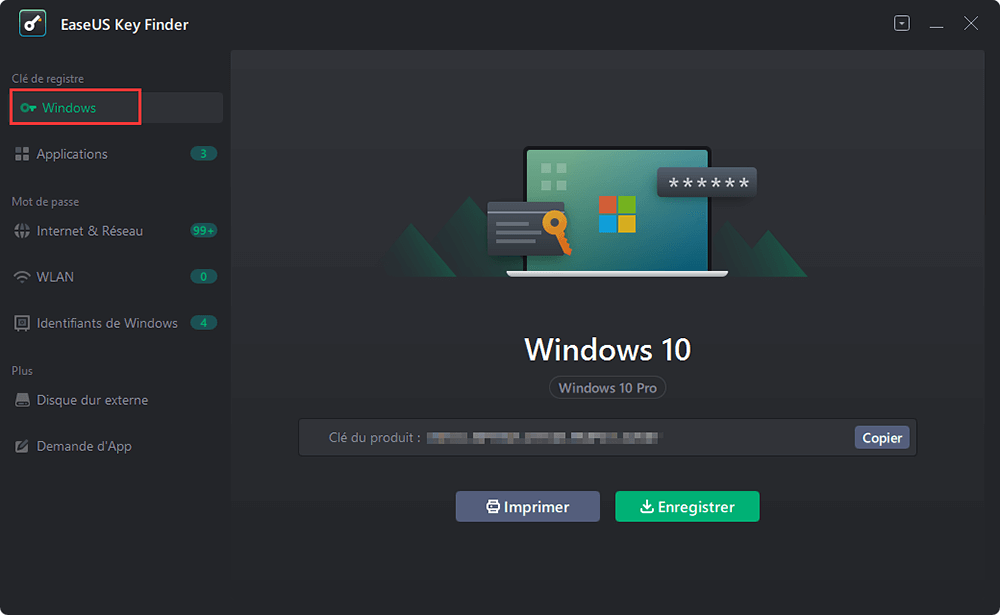
Étape 2. Vérifiez la clé de produit Windows sur le côté droit. Cliquez sur "Copier" pour la coller. Ou sélectionnez les deux autres options :
"Enregistrer" - Enregistrer localement comme un fichier PDF.
"Imprimer" - Cliquez pour imprimer le fichier clé.
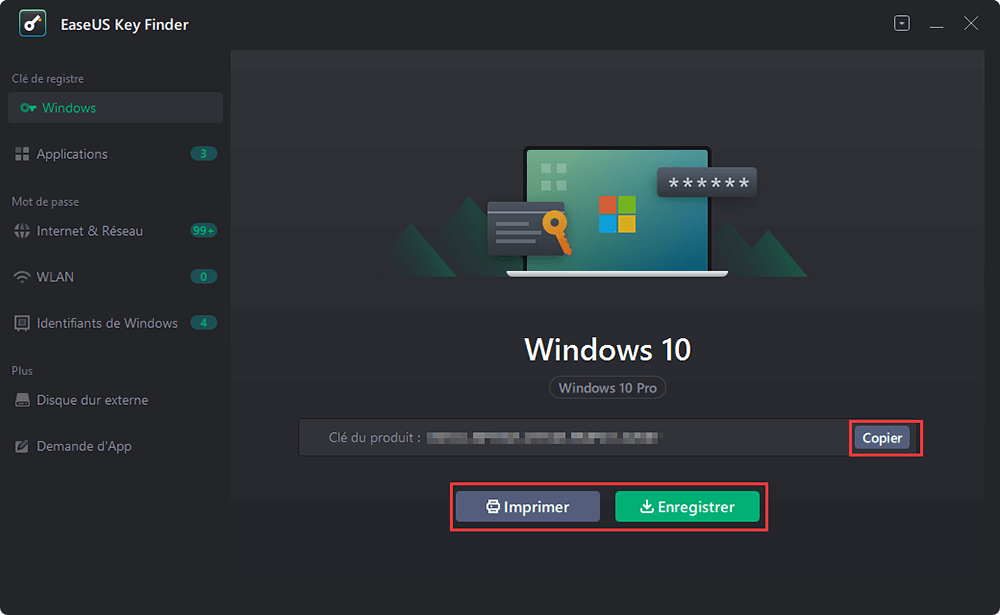
Certaines autres fonctionnalités étonnantes d'EaseUS Key Finder sont :
- Récupérer les clés de produit pour Windows et Windows Server.
- Retrouver la licence de Windows Server ou d'autres produits en cas de panne du système ou du disque dur.
- Trouver les numéros de série de plus de 1000 des programmes les plus populaires.
- Récupérer les clés de produit pour Office et Adobe
- Récupérer les mots de passe enregistrés dans les navigateurs Web : Chrome, Edge, Firefox et Internet Explorer
- Localiser les mots de passe Wi-Fi
Avantages :
- Interface conviviale.
- Scan rapide.
- Compatible avec Windows 11/10/8/8.1/7.
- Sécurisé pour enregistrer les informations.
- Enregistrement de la clé Windows dans un emplacement sécurisé.
- Prise en charge plus d'un millier de types de logiciels différents.
Inconvénient :
- L'achat de la version premium est obligatoire.
Conseils pour protéger la clé de produit Windows Server 2019
Devoir réinstaller Windows en raison de dommages inattendus au système d'exploitation est la dernière chose que vous souhaitez, et ne pas avoir la clé de produit est bien pire. Que vous pensiez en avoir besoin ou non, faites une sauvegarde de votre clé de produit sur un périphérique de stockage externe ou sur un lecteur cloud.
Bloc-notes
Les réponses les plus simples sont souvent les plus efficaces. Trouvez votre clé de produit Windows Server 2019, copiez-la dans un fichier Bloc-notes et enregistrez-la dans un endroit sûr. Assurez-vous qu'il n'est pas enregistré là où quelqu'un d'autre pourrait y avoir accès, mais assurez-vous également que vous n'enregistrez pas le fichier à un emplacement où il pourrait être supprimé par accident. Vous pouvez enregistrer le fichier du bloc-notes dans un stockage USB ou cloud pour une sauvegarde supplémentaire.

Associer la clé au compte Microsoft
Microsoft sait que ses services d'activation échouent à l'occasion. Pour contourner ce problème, il existe une option pour associer votre clé de produit à votre compte Microsoft. C'est assez simple, mais vous devez utiliser un compte Microsoft sur Windows 10 pour que cela fonctionne.
Commencez par lancer l'application Paramètres et accédez à la section Mise à jour et sécurité du menu des paramètres. Sélectionnez l'onglet Activation. Vous verrez une option Ajouter un compte. Cliquez dessus et connectez-vous avec votre compte Microsoft. La clé de produit sera immédiatement associée au compte.

Si vous ne trouvez pas la clé de produit de votre serveur sur un compte Microsoft ou dans votre courrier électronique, EaseUS Key Finder peut vous aider. L'approche la plus simple et la plus simple pour localiser la clé de produit du serveur consiste à utiliser EaseUS Key Finder. Bien que Powershell nécessite des commandes complexes, vous pouvez trouver la clé de produit du serveur Windows avec EaseUS Key Finder en un seul clic.
Conclusion
Certaines personnes peuvent avoir des difficultés à localiser la clé de produit Windows Server 19. Diverses techniques, telles que l'exécution d'une commande CMD/Powershell, la recherche de la clé de produit dans la boîte/l'e-mail du produit ou la prise de contact avec le personnel de support Microsoft, peuvent être utilisées ici. L'utilisation du programme EaseUS Key Finder est la technique la plus simple et la plus efficace. Outre la clé d'activation de Windows Server 19, il est simple à utiliser et propose une variété d'options pour rechercher des clés d'activation vitales.
Cette page vous a-t-elle aidé ?
Mise à jour par Lionel
Lionel est passionné de technologie informatique, il fait partie de l'équipe EaseUS depuis 8 ans, spécialisé dans le domaine de la récupération de données, de la gestion de partition, de la sauvegarde de données.
Articles liés
-
Comment retrouver clé d'activation office 2016/2019 (Windows 11 disponible)
![author icon]() Lionel/2025/09/22
Lionel/2025/09/22 -
Comment trouver le nom d'utilisateur et le mot de passe de l'ordinateur sous Windows 10
![author icon]() Arnaud/2025/09/22
Arnaud/2025/09/22 -
Comment trouver mon mot de passe Facebook [facile et rapide]
![author icon]() Arnaud/2025/09/22
Arnaud/2025/09/22 -
Comment réinitialiser Epic Games sans e-mail ni mot de passe
![author icon]() Arnaud/2025/09/22
Arnaud/2025/09/22
A propos d'EaseUS Key Finder
EaseUS Key Finder offre des solutions complètes pour trouver efficacement les clés de produit de Windows ou de Windows Server, découvrir les numéros de série d'Offce, d'Adobe et d'autres logiciels installés, et trouver les codes WiFi, etc, en quelques clics.
Commentaires sur le produit
